本文将介绍笔记本屏幕频繁闪烁的问题,并提供解决方法。屏幕闪烁是笔记本常见的故障之一,不仅影响使用体验,还可能导致眼睛疲劳和视力问题。因此,解决屏幕闪烁问题对于提高工作效率和保护眼睛健康具有重要意义。

品牌型号:华硕ROG Zephyrus G14
操作系统版本:Windows 10
软件版本:NVIDIA驱动程序版本 456.71
1、检查屏幕连接线是否松动或损坏。如果连接线松动或损坏,可以重新插拔连接线或更换连接线。
2、检查电源适配器是否正常工作。如果电源适配器出现问题,可能导致屏幕闪烁。可以尝试更换电源适配器或使用其他电源插座。
1、调整屏幕刷新率。在Windows 10中,可以通过以下步骤进行设置:右键点击桌面空白处,选择“显示设置”;在“高级显示设置”中,点击“显示适配器属性”;在“显示适配器属性”对话框中,选择“显示器”选项卡,然后选择合适的刷新率。
2、更新显卡驱动程序。显卡驱动程序过期或不兼容可能导致屏幕闪烁。可以通过访问华硕官方网站或NVIDIA官方网站下载最新的显卡驱动程序,并按照提示进行安装。

1、清理临时文件。打开“运行”对话框(Win + R),输入“%temp%”并按回车键,删除临时文件夹中的所有文件。
2、清理磁盘垃圾。打开“磁盘清理”工具,选择要清理的磁盘,然后点击“确定”按钮进行清理。
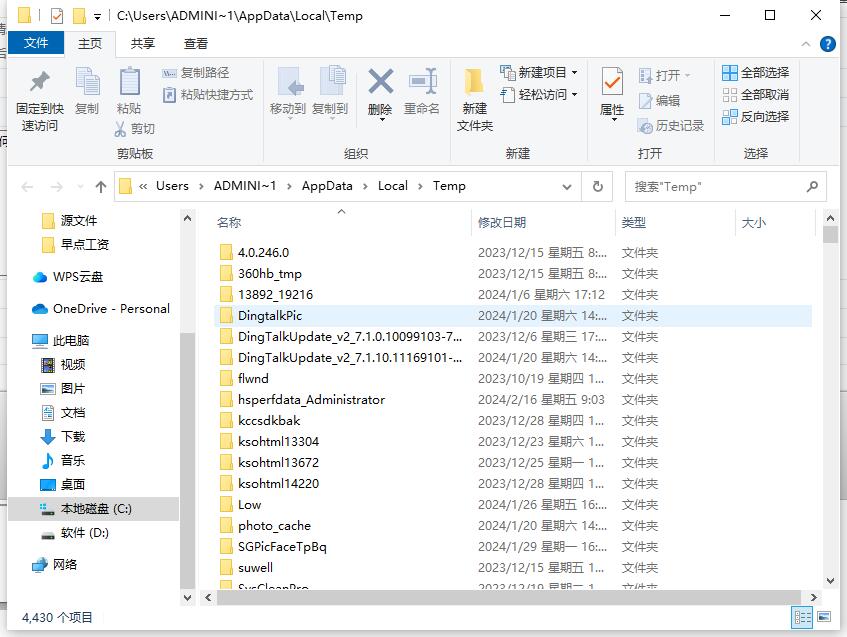
1、关闭不必要的后台程序。过多的后台程序可能导致系统资源不足,从而引发屏幕闪烁。可以通过任务管理器关闭不必要的后台程序。
2、卸载冲突软件。某些软件可能与显卡驱动程序冲突,导致屏幕闪烁。可以通过控制面板中的“程序和功能”选项卸载冲突软件。
通过检查硬件连接、调整显示设置、清理系统垃圾和检查软件冲突等方法,可以解决笔记本屏幕频繁闪烁的问题。及时解决屏幕闪烁问题不仅可以提高使用体验,还有助于保护眼睛健康。建议定期检查硬件连接和更新驱动程序,以预防屏幕闪烁问题的发生。更多好用的电脑使用方法或者故障解决教程,我们还可以在“小鱼装机官网”内查看。

本文将介绍笔记本屏幕频繁闪烁的问题,并提供解决方法。屏幕闪烁是笔记本常见的故障之一,不仅影响使用体验,还可能导致眼睛疲劳和视力问题。因此,解决屏幕闪烁问题对于提高工作效率和保护眼睛健康具有重要意义。

品牌型号:华硕ROG Zephyrus G14
操作系统版本:Windows 10
软件版本:NVIDIA驱动程序版本 456.71
1、检查屏幕连接线是否松动或损坏。如果连接线松动或损坏,可以重新插拔连接线或更换连接线。
2、检查电源适配器是否正常工作。如果电源适配器出现问题,可能导致屏幕闪烁。可以尝试更换电源适配器或使用其他电源插座。
1、调整屏幕刷新率。在Windows 10中,可以通过以下步骤进行设置:右键点击桌面空白处,选择“显示设置”;在“高级显示设置”中,点击“显示适配器属性”;在“显示适配器属性”对话框中,选择“显示器”选项卡,然后选择合适的刷新率。
2、更新显卡驱动程序。显卡驱动程序过期或不兼容可能导致屏幕闪烁。可以通过访问华硕官方网站或NVIDIA官方网站下载最新的显卡驱动程序,并按照提示进行安装。

1、清理临时文件。打开“运行”对话框(Win + R),输入“%temp%”并按回车键,删除临时文件夹中的所有文件。
2、清理磁盘垃圾。打开“磁盘清理”工具,选择要清理的磁盘,然后点击“确定”按钮进行清理。
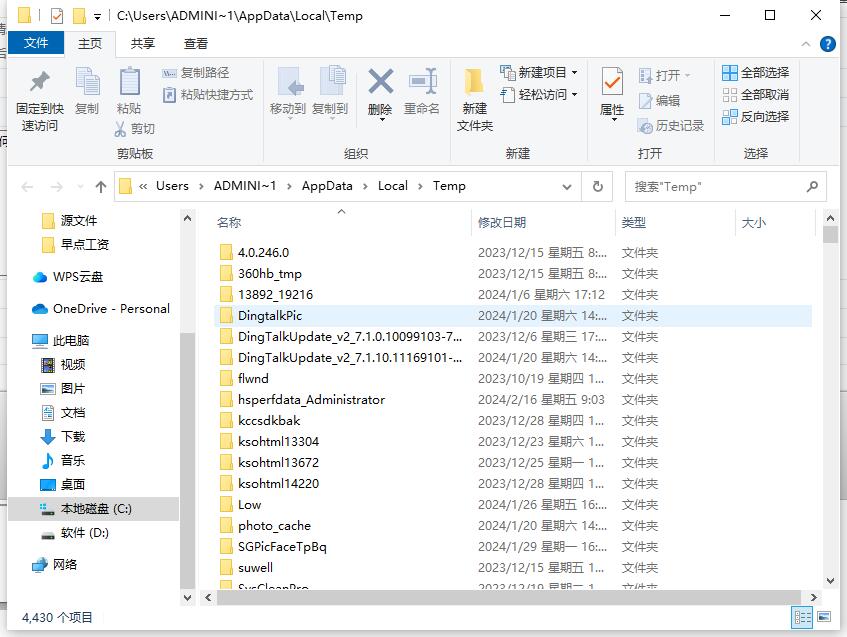
1、关闭不必要的后台程序。过多的后台程序可能导致系统资源不足,从而引发屏幕闪烁。可以通过任务管理器关闭不必要的后台程序。
2、卸载冲突软件。某些软件可能与显卡驱动程序冲突,导致屏幕闪烁。可以通过控制面板中的“程序和功能”选项卸载冲突软件。
通过检查硬件连接、调整显示设置、清理系统垃圾和检查软件冲突等方法,可以解决笔记本屏幕频繁闪烁的问题。及时解决屏幕闪烁问题不仅可以提高使用体验,还有助于保护眼睛健康。建议定期检查硬件连接和更新驱动程序,以预防屏幕闪烁问题的发生。更多好用的电脑使用方法或者故障解决教程,我们还可以在“小鱼装机官网”内查看。




